怎么在电脑上打印文件 怎样使用电脑打印机打印文件
更新时间:2021-12-13 17:53:40作者:zhong
我们在打印文件的时候,可以使用打印机设备直接打印,也可以连接电脑之后打印文件,但是会有一些用户不会使用电脑打印文件,那么怎样使用电脑打印机打印文件呢,方法很简单,下面小编给大家分享在电脑上打印文件的方法。
解决方法:
1、首先,打开电脑上的文档,可以打印的东西有很多,比如excel表格的内容,word的内容PDF的内容等等,我这里以excel表格为例子。
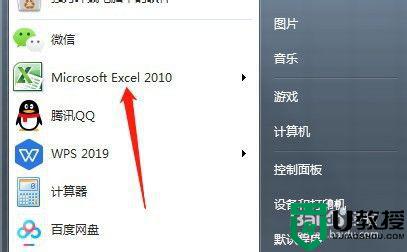
2、excel表格有很多版本,哪一个都可以打印,选择自己电脑自带的办公软件即可。
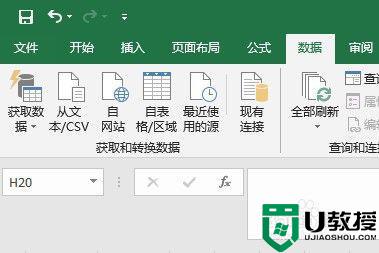
3、找到excel表格打开,然后我简单制作了一个文档,输入一些内容。
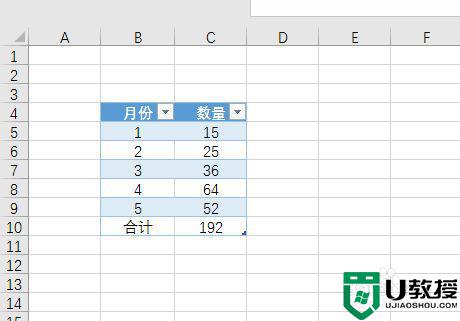
4、内容制作完后,我们需要打印出来,然后我们点击左上角的文件选项。
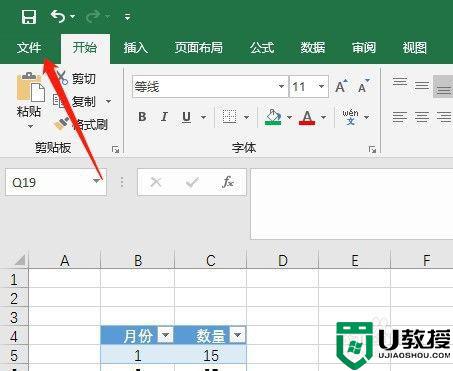
5、进入到文件选项后,我们选择打印选项按钮,然后进入到打印页面。
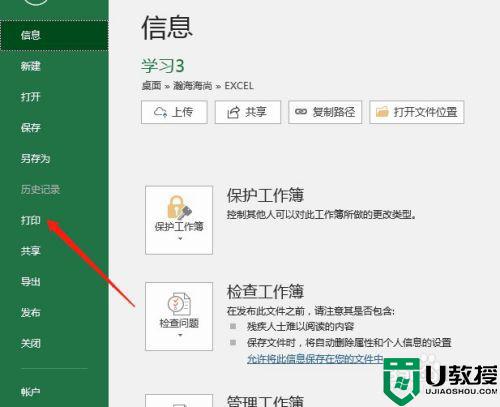
6、进入到打印页面后,输入或者选择自己需要打印的份数,然后选择能打印的打印机必须是跟本机相连的。最后点击打印就可以了。
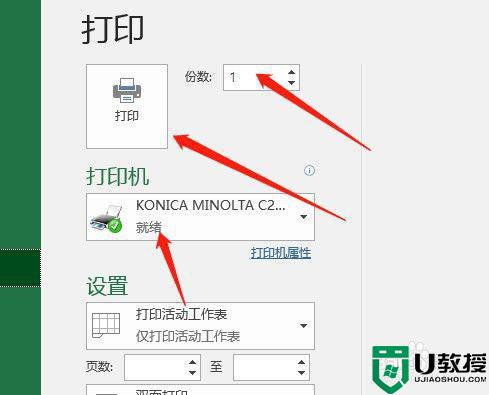
以上就是在电脑上打印文件的方法,有不会打印文件的用户,可以按上面的方法来进行操作。
怎么在电脑上打印文件 怎样使用电脑打印机打印文件相关教程
- 电脑上怎样打印文件 打印机电脑怎么打印文件
- 如何在电脑上打印文件 电脑上打印文件怎么打印
- 怎么在电脑上打印文件 怎样使用电脑打印机打印文件
- 如何在电脑上打印文件 电脑上打印文件怎么打印
- 用电脑打印文件怎么打印 电脑如何打印文件到纸上
- 电脑使用打印机打印图片不清楚怎么办 电脑打印机打印文件不清楚的解决方法
- 电脑打印文件怎么操作 电脑如何打印文件到纸上
- 电脑上怎么打印文件 电脑打印文件的操作方法
- pdf文件如何打印出来 教你使用打印机打印pdf文件
- 电脑如何打印文件到纸上 电脑打印文件怎么操作
- 5.6.3737 官方版
- 5.6.3737 官方版
- Win7安装声卡驱动还是没有声音怎么办 Win7声卡驱动怎么卸载重装
- Win7如何取消非活动时以透明状态显示语言栏 Win7取消透明状态方法
- Windows11怎么下载安装PowerToys Windows11安装PowerToys方法教程
- 如何用腾讯电脑管家进行指定位置杀毒图解

